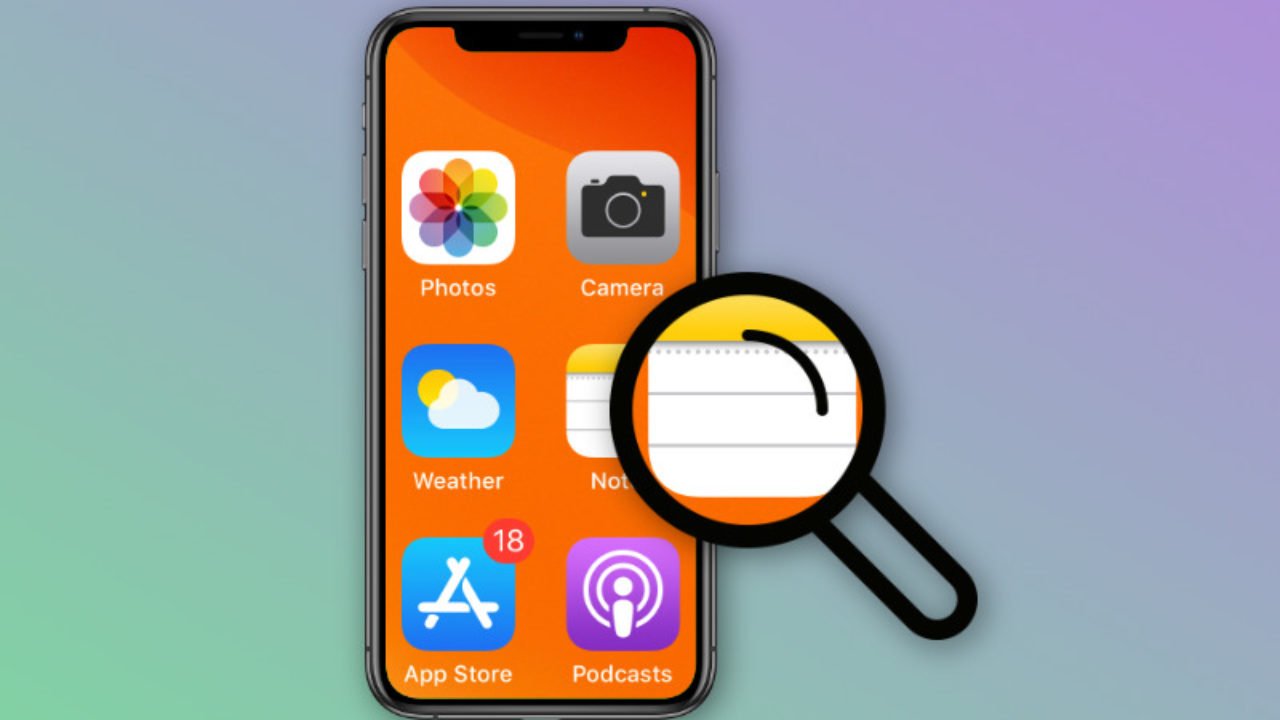¿Su iPhone se atascó en el error del modo de zoom y se preguntó cómo deshacerse de él?
Bueno, este es uno de los problemas comunes con los que se encuentran la mayoría de los usuarios de iPhone. En esto, todo parece más grande y ampliado. Es una situación muy irritante con la que lidiar y lo que más te afecta es que no puedes salir de ella.
Ni siquiera puedes pensar en lo que sucedió, ya que la pantalla de tu iPhone parece demasiado grande de lo normal. Si se ha encontrado con la misma situación, es posible que le interese saber qué ha sucedido realmente, ¿verdad?
Obviamente, puede haber algunas razones que han hecho que la pantalla del iPhone parezca más grande y está esperando ansiosamente saber si existe la posibilidad de deshacerse del iPhone atascado en el modo Zoom .
No se preocupe, este blog se centrará por completo en cómo reparar el iPhone atascado en el modo de zoom junto con las razones que conducen a tales dificultades.
Razón por la que el iPhone se atasca en el modo de zoom
La pantalla del iPhone está ampliada y su teléfono está atascado porque su teléfono tiene una función de Zoom en Configuración que se ha encendido.
La ventaja de la función de zoom es que facilita a las personas el uso de sus teléfonos con baja visión. Permite a los usuarios hacer zoom en algunas partes de la pantalla para un mejor uso.
Pero esta función de zoom puede causarle problemas a veces cuando no sabe cómo usarla. Debido a esto, su iPhone se bloquea en el modo de zoom porque los gestos con los dedos no funcionan.
Sin embargo, los gestos de Zoom deberían ser diferentes para que el modo normal aún funcione en iPhone.
¿Cómo arreglar el iPhone atascado en el modo Zoom in?
Bueno, pocas soluciones posibles pueden ayudarlo a salir de él. Las soluciones son simples y, con suerte, solucionarán el problema con el que se encuentra.
Así que veamos los métodos para reparar el iPhone atascado en la pantalla ampliada .
Nota: las siguientes soluciones funcionarán en cualquier modelo de iPhone como la serie iPhone 13, la serie iPhone 12, la serie iPhone 11, el iPhone X / XR / XS Max / 8/7/6 y son compatibles con todas las versiones de iOS, como iOS 15/14/13 / 12/11.
Solución 1: reinicia tu iPhone
Siempre que te encuentres con una situación no deseada, una forma sencilla de deshacerte de ella es reiniciando tu iPhone.
Esto es fácil de hacer y la mejor manera de resolver cualquier tipo de fallas desconocidas. Simplemente apáguelo y vuelva a encenderlo.
Presione el botón de reposo / activación a menos que vea la opción de deslizamiento y luego arrástrelo para apagar su teléfono. Haz el mismo proceso para encender tu teléfono también.
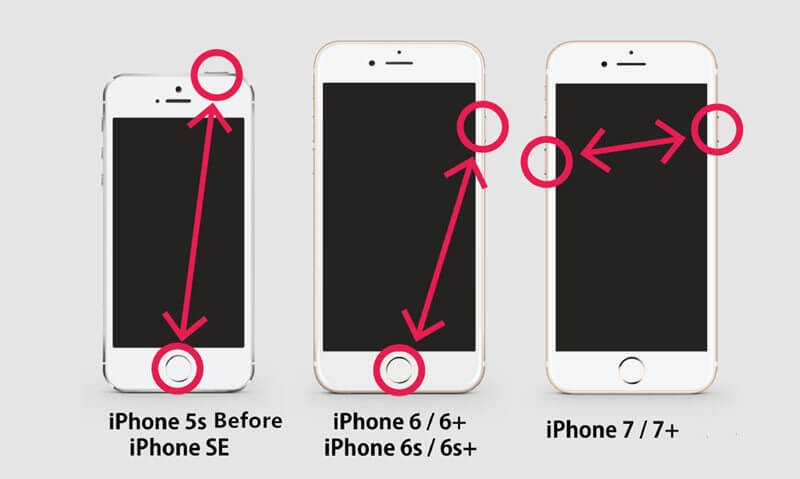
Ahora compruebe si el problema está resuelto o no. Si no es así, pase a la siguiente solución.
Solución 2: toque dos veces en la pantalla para salir del modo de zoom
La forma es la misma para ingresar al modo de zoom así como para existir desde él. Solo necesita tocar dos veces con sus tres dedos en la pantalla y ver cómo funciona:
- Siempre que su iPhone / iPad se atasque en el modo de acercamiento, toque dos veces en la pantalla con tres dedos
- Si funciona, la pantalla volverá al modo normal.
- Si no funciona, vuelva a intentar el mismo proceso. Haga doble clic instantáneamente en la pantalla del iPhone con tres dedos para salir del modo de zoom
El proceso se aplica a todos los modelos de iPhone / iPad para salir o ingresar al modo de acercamiento. Recuerde que siempre debe usar tres dedos para tocar dos veces en la pantalla del iPhone.
Solución 3: deshabilite el modo de zoom en iPhone / iPad
A veces, el modo de zoom es útil para personas que tienen problemas de visión, pero si no lo desea, puede desactivarlo fácilmente.
Siga los pasos a continuación para deshabilitar la función del modo de zoom en iPhone / iPad.
- Vaya a Configuración> General en iPhone desde la pantalla de inicio
- Después de eso, haga clic en Accesibilidad
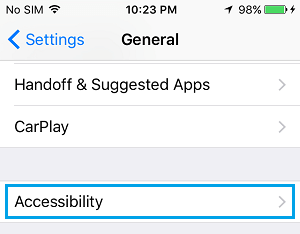
- Aquí debe hacer clic en Zoom como se muestra en la imagen a continuación
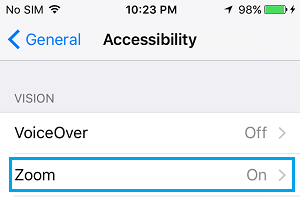
- Ahora, en la siguiente pantalla, desactive el modo de accesibilidad Zoom desactivando la opción
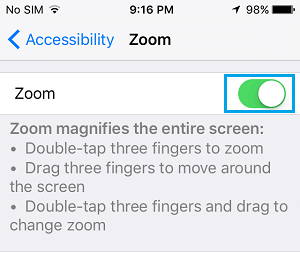
Solución 4: desactive el modo Zoom mediante iTunes
A veces, se vuelve muy difícil desactivar el modo de zoom cuando se atasca en el iPhone.
Pero puedes usar iTunes para deshacerte de él. Simplemente tienes que conectar tu iPhone a la computadora a través de un cable USB . Cuando se detecte su dispositivo, busque Configurar accesibilidad en la página de resumen.
Después de eso, seleccione una opción como Ninguno . Toque Aceptar y listo. Ahora, se solucionará su problema.
Solución 5: restablezca todas las configuraciones en iPhone
Este es el último método que debe intentar para reparar el iPhone atascado en el modo de zoom.
Pero antes de hacer este método, tenga la amabilidad de hacer una copia de seguridad de todo lo que haya en su iPhone, ya que puede borrar todos sus archivos y datos guardados.
Ahora siga los pasos a continuación:
- Primero, vaya a Configuración y luego toque General
- Ahora toca el botón Restablecer
- Por último, toque Borrar todo el contenido y la configuración
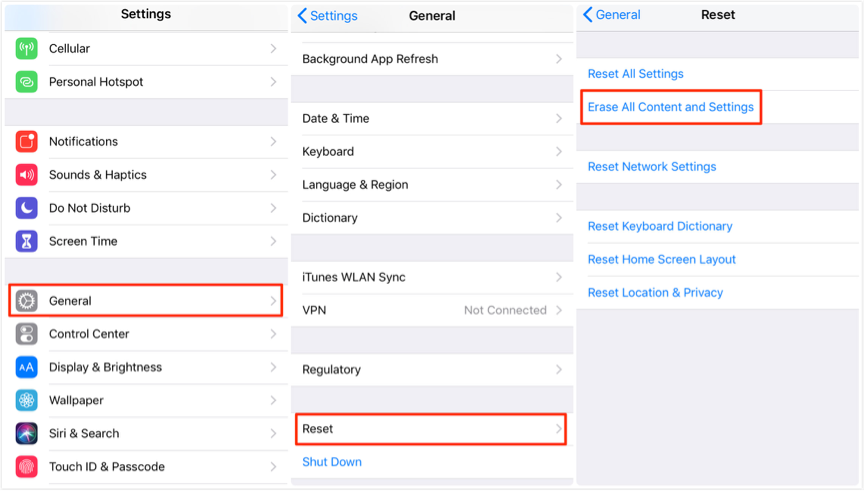
Ahora, espere un tiempo hasta que su dispositivo vuelva a la configuración de fábrica. De esta forma se resolverá su problema.
Envolviendolo
Así que espero que lo que se discute en este blog seguramente te ayude a arreglar el iPhone atascado en el modo Zoom .
Los problemas vendrán pero hay que buscar las soluciones y no es difícil. Trate de usar la visión baja y cuando no sea necesario, es mejor apagarla.
Espero que las soluciones le ayuden a deshacerse del problema del zoom.
Sophia Louis is a professional blogger and SEO expert. Loves to write blogs & articles related to Android & iOS Phones. She is the founder of es.android-ios-data-recovery.com and always looks forward to solve issues related to Android & iOS devices